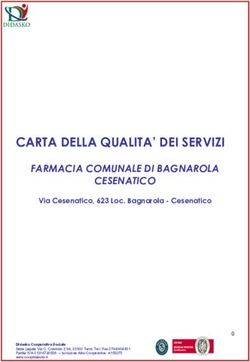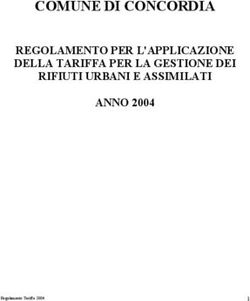MANUALE DI CONFIGURAZIONE - Interfaccia Smartphone
←
→
Trascrizione del contenuto della pagina
Se il tuo browser non visualizza correttamente la pagina, ti preghiamo di leggere il contenuto della pagina quaggiù
MANUALE DI CONFIGURAZIONE
Interfaccia Smartphone
MANUALE UTENTE
App RadiaxWeb Regolazione
Vers. 01/2022
info@rehom.itREH11051_Manuale_configurazione + Manuale_App_RadiaxWeb_Regolazione_rev. 20220105
Sommario
1MANUALE CONFIGURAZIONE INTERFACCIA SMARTPHONE .................................... 4
1.1Informazioni sulla sicurezza ........................................................................................ 4
1.1.1Copyright .............................................................................................................. 4
1.1.2Montaggio e collegamenti ..................................................................................... 4
1.2Primo collegamento con router di alloggio ADSL ........................................................ 5
1.2.1Modifica della password utente “user” .................................................................. 7
1.3Menu di configurazione (impostazioni) ........................................................................ 7
1.3.1Server corrente ..................................................................................................... 7
1.3.2Accesso remoto .................................................................................................... 7
1.3.3Configurazione utente ........................................................................................... 8
1.3.4Configurazione di rete del controller ..................................................................... 8
1.3.5Configurazione di sistema .................................................................................... 9
1.3.6Informazioni .......................................................................................................... 9
1.3.7Configurazione del servizio meteo ........................................................................ 9
1.4Come ottenere una chiave per il servizio meteo ......................................................... 9
1.4.1Servizi compatibili ................................................................................................. 9
1.4.2Chiavi API ............................................................................................................. 9
1.4.3Servizio Open Weather Map ® ........................................................................... 10
1.5Procedura configurazione accesso remoto ............................................................... 10
1.5.1Introduzione ........................................................................................................ 10
1.5.2Configurazione del router ADSL di appartamento (non fornito da Rehom). ........ 11
1.5.2.1Indirizzo IP pubblico ..................................................................................... 12
1.5.2.2Cosa fare se il provider non offre un indirizzo IP pubblico statico ................ 12
1.5.2.3Apertura delle porte su router ed abilitazione del “port forwarding” .............. 13
1.5.3Configurazione del router GSM di appartamento (fornito da Rehom). ................ 14
1.5.3.1Aggiornamento firmware .............................................................................. 14
1.5.3.2Creare un nuovo APN .................................................................................. 16
1.5.3.3Rendere statico l’IP del webserver ............................................................... 17
1.5.3.4Definizione DDNS ........................................................................................ 18
1.5.3.5Mappatura delle porte .................................................................................. 19
1.5.3.6Altri riferimenti/manuale router ..................................................................... 19
1.5.4Configurazione del servizio cloud ....................................................................... 20
1.5.4.1Primo acquisto della licenza ......................................................................... 20
1.5.4.2Attivazione del servizio cloud su altri dispositivi (dopo il primo acquisto) ..... 22
1.5.4.3Ripristino di una licenza acquistata in precedenza. ...................................... 23
1.6Download dell’app RadiaxWeb Regolazione ............................................................. 24
2MANUALE UTENTE APP RADIAXWEB REGOLAZIONE ............................................. 25
2.1Generalità .................................................................................................................. 25
2.2Schermata principale................................................................................................. 25
2.2.1Sezione regolazione ........................................................................................... 27
2.2.1.1Visualizzazione dei locali.............................................................................. 28
2.2.1.2Visualizzazione della temperatura letta e modifica del set-point .................. 29
2.2.1.3Funzione boost (forzatura temporanea) ....................................................... 29
2.2.1.4Forzatura permanente .................................................................................. 30
2.2.1.5Impostazione di un profilo orario .................................................................. 30
2.2.1.5.1Impostazione di un nuovo profilo orario ................................................. 31
2.2.1.5.2Modifica di un profilo orario .................................................................... 31
2.2.1.5.3Eliminazione di un profilo orario ............................................................. 31
2.2.1.6Visualizzazione del grafico di temperatura del locale ................................... 32
2.2.1.7Rinominare un locale ................................................................................... 32
REHOM S.r.l.
Sede Legale: Via Cellini , 19 – 20090 Segrate (MI) – Italy
Unità Locale: Via Canzo, 6/8 – 20068 Peschiera Borromeo (MI) – Italy- Tel +39 02 26928112 – Tel/Fax +39 02 21872493
Cap. Soc. € 46.482,00 i.v. – REA MI 1173016 – Reg. Imp., Cod. Fisc. E Part. IVA 07495470150
Pag. 2 di 38REH11051_Manuale_configurazione + Manuale_App_RadiaxWeb_Regolazione_rev. 20220105
2.2.2Sezione statistiche .............................................................................................. 32
2.2.2.1Statistiche di consumo ................................................................................. 33
2.2.2.1.1Acqua calda/fredda ................................................................................ 33
2.2.2.1.2Calorie ................................................................................................... 33
2.2.2.1.3Frigorie .................................................................................................. 33
2.2.2.1.4Temperature .......................................................................................... 33
2.2.3Sezione trattamento aria ..................................................................................... 34
2.2.3.1Impostazione di un profilo orario .................................................................. 35
2.2.3.1.1Impostazione di un nuovo profilo orario ................................................. 35
2.2.3.1.2Modifica di un profilo orario esistente .................................................... 35
2.2.3.1.3Eliminazione di un profilo orario ............................................................. 35
2.2.3.2Rinominare un deumidificatore..................................................................... 35
2.2.3.3Help .............................................................................................................. 35
2.3Menu pianificazioni .................................................................................................... 36
2.4Menu grafici ............................................................................................................... 36
2.5Menu allarmi .............................................................................................................. 37
2.6Menu impostazioni .................................................................................................... 37
2.7Comando da sonda master ....................................................................................... 37
REHOM S.r.l.
Sede Legale: Via Cellini , 19 – 20090 Segrate (MI) – Italy
Unità Locale: Via Canzo, 6/8 – 20068 Peschiera Borromeo (MI) – Italy- Tel +39 02 26928112 – Tel/Fax +39 02 21872493
Cap. Soc. € 46.482,00 i.v. – REA MI 1173016 – Reg. Imp., Cod. Fisc. E Part. IVA 07495470150
Pag. 3 di 38REH11051_Manuale_configurazione + Manuale_App_RadiaxWeb_Regolazione_rev. 20220105
1 MANUALE CONFIGURAZIONE INTERFACCIA
SMARTPHONE
1.1 Informazioni sulla sicurezza
Questo manuale contiene le informazioni necessarie per poter operare in sicurezza con il
dispositivo. Chiunque interagisca con il dispositivo deve prima aver letto questa
documentazione, in particolar modo le presenti informazioni sulla sicurezza. Questo
documento integra e non sostituisce qualunque normativa o direttiva di Legge in materia di
sicurezza.
Il dispositivo è stato sviluppato utilizzando tecnologie allo stato dell'arte e seguendo le
normative in termini di sicurezza vigenti al momento; non è possibile tuttavia escludere
con certezza possibili danni o interazioni con altri dispositivi durante il suo esercizio. Il
dispositivo è conforme alle guide linea EMC ed alle norme Europee armonizzate; eventuali
modifiche al dispositivo possono inficiare la compatibilità EMC.
La tensione di alimentazione deve essere rigorosamente all'interno del range indicato in
questo manuale e sul dispositivo; pericolo di incendio o di esplosione in caso di
alimentazione al di fuori di questo range. L'apparecchiatura deve essere alimentata da un
circuito di alimentazione limitato il cui isolamento dalla rete elettrica deve essere non
inferiore a quello tra il circuito primario e secondario di un trasformatore di sicurezza
secondo IEC 61558-2-6 o equivalente.
In conformità con la direttiva 2002/96/EC i dispositivi elettronici devono essere
smaltiti nelle apposite strutture e non nella raccolta di rifiuti solidi urbani.
1.1.1 Copyright
Le istruzioni tecniche, i manuali ed il software di REHOM SERVER sono soggetti a
copyright; tutti i diritti sono riservati. La copia, riproduzione, traduzione e/o modifica, anche
parziali, sono espressamente vietati salvo approvazione scritta da parte di REHOM.
1.1.2 Montaggio e collegamenti
REHOM SERVER è progettato per essere montato su guida DIN, alla stregua della
maggior parte dei dispositivi elettrici. Per il corretto funzionamento di REHOM SERVER è
necessario prevedere i seguenti collegamenti:
Alimentazione 5V DC (assorbimento 2,5A a 12V) mediante apposito alimentatore in
dotazione.
Bus REHOM RS485 mediante apposita chiavetta USB in dotazione.
Rete LAN mediante cavo cat. 5 o superiore e connettore RJ45 standard.
REHOM S.r.l.
Sede Legale: Via Cellini , 19 – 20090 Segrate (MI) – Italy
Unità Locale: Via Canzo, 6/8 – 20068 Peschiera Borromeo (MI) – Italy- Tel +39 02 26928112 – Tel/Fax +39 02 21872493
Cap. Soc. € 46.482,00 i.v. – REA MI 1173016 – Reg. Imp., Cod. Fisc. E Part. IVA 07495470150
Pag. 4 di 38REH11051_Manuale_configurazione + Manuale_App_RadiaxWeb_Regolazione_rev. 20220105
1.2 Primo collegamento con router di alloggio ADSL
All’avvio se si dispone di un router e quindi di una rete cablata compare la seguente
maschera.
L’indirizzo proposto è quello assegnato al web server e quindi si può confermare la
connessione.
Scegliendo invece la connessione manuale è possibile inserire manualmente l’indirizzo
IP del web server.
Se non si dispone di una rete cablata il webserver mette a disposizione una rete
WiFi locale con SSID Rehom_XXXXXXXXXXXX dove XXXXXXXXXXXX è il
MAC ADDRESS del dispositivo Rehom (es Rehom_b827eb7406a5).
La rete wifi è attiva per default con password rehomXXX. (es.rehomDSO).
Il codice password viene comunicato da Rehom al momento dell'installazione (solitamente
riportato direttamente sull’interfaccia con apposita etichetta).
La password in caso di smarrimento può essere richiesta a Rehom s.r.l. comunicando il
MAC ADDRESS del dispositivo oppure letta sulla sonda master, posta nel soggiorno,
accedendo alle impostazioni attraverso l’icona dell’ingranaggio e selezionando MENU >
SOFTWARE RELEASE > WEB SERVER. In questa pagina viene mostrata la password di
accesso al WiFi locale del dispositivo (rif. paragrafo 11 del manuale sonda master).
In questo caso la maschera che compare
dovrebbe essere quella a lato e l’indirizzo IP del
web server, quando connesso con la propria
rete WiFi, è il seguente 192.168.4.1 in questo
caso il web server si comporta come access
point.
REHOM S.r.l.
Sede Legale: Via Cellini , 19 – 20090 Segrate (MI) – Italy
Unità Locale: Via Canzo, 6/8 – 20068 Peschiera Borromeo (MI) – Italy- Tel +39 02 26928112 – Tel/Fax +39 02 21872493
Cap. Soc. € 46.482,00 i.v. – REA MI 1173016 – Reg. Imp., Cod. Fisc. E Part. IVA 07495470150
Pag. 5 di 38REH11051_Manuale_configurazione + Manuale_App_RadiaxWeb_Regolazione_rev. 20220105
Se il web server non viene
individuato?
Se il web server non viene individuato e si
dispone di un router con una rete cablata
collegarsi al web server tramite WiFi e quindi
entrare in Impostazioni.
Nella sezione Configurazione di rete del
controller viene visualizzato l’indirizzo IP
assegnato al web server dal router di
appartamento.
Se la connessione va a buon fine comparirà
la maschera di login riportata a fianco,
inserire quindi i seguenti dati:
Username: admin
Password: XXXXXX dove XXXXXX è la
password comunicata da da Rehom al
momento dell'installazione.
La password dell'utente admin in caso di
necessità può essere richiesta a Rehom s.r.l.
comunicando il MAC ADDRESS del
dispositivo.
Si consiglia di creare al primo avvio la password dell'utente user che può essere definita a
piacere dall'utente (cfr. paragrafo 1.2.1).
Le password possono anche essere lette sul cronotermostato installato
nell’appartamento seguendo i seguenti passi:
Menu => Software Release => Web Server
Nella maschera visualizzata “Psw User” corrisponde alla
password dell’utente admin, “Psw Wifi” corrisponde alla
password per la connessione wifi locale con il web server.
Se le credenziali inserite sono corrette compare la maschera
iniziale riportata a lato.
REHOM S.r.l.
Sede Legale: Via Cellini , 19 – 20090 Segrate (MI) – Italy
Unità Locale: Via Canzo, 6/8 – 20068 Peschiera Borromeo (MI) – Italy- Tel +39 02 26928112 – Tel/Fax +39 02 21872493
Cap. Soc. € 46.482,00 i.v. – REA MI 1173016 – Reg. Imp., Cod. Fisc. E Part. IVA 07495470150
Pag. 6 di 38REH11051_Manuale_configurazione + Manuale_App_RadiaxWeb_Regolazione_rev. 20220105
1.2.1 Modifica della password utente “user”
In questa sezione viene descritto il
procedimento per modificare la password di
login dell’utente “user”.
Per farlo, una volta eseguito l’accesso con
l’utente “admin” come descritto sopra, è
sufficiente recarsi nel menu Impostazioni e
cliccare sulla “matita” posta posta di fianco alla
parola “user” nella sezione “configurazione
utente” alla riga “password”, una volta cliccato
si apre la finestra dove poter imputare la nuova
password, una volta inserita cliccare su OK.
Eseguita questa operazione cliccare sul tasto
LOGOUT e poi su Conferma, viene mostrata di
nuovo la schermata di login nella quale
inserire nel campo Username il nome utente
user e nel campo Password la nuova
password inserita poco fa.
Si prega di annotare la password impostata, qualora la password venga smarrita è
sufficiente comunicare a Rehom il MAC address del proprio dispositivo.
1.3 Menu di configurazione (impostazioni)
Una volta eseguito l’accesso sarà poi possibile passare alla
schermata di configurazione rappresentata dal logo
IMPOSTAZIONI situato in basso a destra.
1.3.1 Server corrente
Da questa sezione è possibile configurare tutte le
impostazioni di connessione del sistema, nello
specifico:
Indirizzo server: visualizza il server corrente
Cambia server: permette di modificare il
server corrente cliccando “CAMBIA
SERVER”
1.3.2 Accesso remoto
Permette di gestire l’accesso remoto al web server mediante servizio cloud.
Stato del servizio: visualizza lo stato del
servizio se attivo o da acquistare.
Acquista servizio: permette di acquistare ed
attivare il servizio di accesso remoto.
Importa licenza già acquistata: In caso di
problemi permette il recupero di una licenza
già acquista.
REHOM S.r.l.
Sede Legale: Via Cellini , 19 – 20090 Segrate (MI) – Italy
Unità Locale: Via Canzo, 6/8 – 20068 Peschiera Borromeo (MI) – Italy- Tel +39 02 26928112 – Tel/Fax +39 02 21872493
Cap. Soc. € 46.482,00 i.v. – REA MI 1173016 – Reg. Imp., Cod. Fisc. E Part. IVA 07495470150
Pag. 7 di 38REH11051_Manuale_configurazione + Manuale_App_RadiaxWeb_Regolazione_rev. 20220105
1.3.3 Configurazione utente
In questa sezione l’utente può configurare tutti i parametri legati alla località per il
funzionamento del sistema nella modalità “automatico”, nello specifico:
Nome utente: nome utente. Esistono due
utenti l’utente “admin” con password
assegnata e non modificabile e l’utente
“user” con password scelta dall’utente.
Password: inserire la password
desiderata per l'utente user. L'inserimento
della password crea automaticamente
l'utente. La password può essere
cambiata dall'utente.
Data e ora: Se il web server è connesso
a internet mediante un router l’orario è
sempre aggiornato. Se non si dispone di
un collegamento ad internet permette
quindi di settare la data e l’ora corretta.
Timezone: la timezone viene utilizzata per mostrare all'utente l'ora locale del
webserver, in modo da non introdurre confusione quando si eseguono azioni di
programmazione da un fuso orario diverso da quello in cui è attiva l'installazione. Il
valore predefinito è valido per qualsiasi installazione eseguita in Italia,
indipendentemente dal fatto che il valore predefinito contenga un riferimento alla
città di Roma.
Località: inserire la località dove si trova l'installazione cliccando sull’icona
Chiave servizio meteo: inserire la chiave di abilitazione del servizio meteo
cliccando sull’icona (cfr. paragrafo 1.4).
Ricarica configurazione: forza la ricarica della configurazione da parte del web
server.
Logout: permette di disconnettere l’utente per connettersi con un nuovo utente o
forzare la richiesta al successivo avvio.
1.3.4 Configurazione di rete del controller
Per modificare i dati presenti in questa sezione è necessario essere loggati al server con
l’utente admin.
Come default il dispositivo è generato per funzionare ih dhcp. Con questa opzione
l'indirizzo il del server è assegnato dinamicamente dal router di appartamento.
IP: permette di assegnare al dispositivo un
ip statico locale. Cliccando su dhcp si apre
la maschera per le impostazioni di rete. Se
non si inserisce l'indirizzo IP la
configurazione rimane/ritorna su dhcp.
Attenzione: alla conferma die dati il dispositivo viene riavviato l'operazione può
durare alcuni minuti.
IP scheda eth: permette di visualizzare l’indirizzo di rete che è stato acquisito dal
webserver.
REHOM S.r.l.
Sede Legale: Via Cellini , 19 – 20090 Segrate (MI) – Italy
Unità Locale: Via Canzo, 6/8 – 20068 Peschiera Borromeo (MI) – Italy- Tel +39 02 26928112 – Tel/Fax +39 02 21872493
Cap. Soc. € 46.482,00 i.v. – REA MI 1173016 – Reg. Imp., Cod. Fisc. E Part. IVA 07495470150
Pag. 8 di 38REH11051_Manuale_configurazione + Manuale_App_RadiaxWeb_Regolazione_rev. 20220105
1.3.5 Configurazione di sistema
Riavvia: permette di forzare il riavvio
del processo di controllo del bus
Rehom Multizona.
La funzione è attiva solo per l'utente admin.
Il pulsante serve per riavviare il processo di controllo ed effettuare la memorizzazione
immediata dei dati eventualmente variati.
Questo pulsante deve essere utilizzato sempre dopo la configurazione iniziale da
crono per la memorizzazione della topologia dell'appartamento o dopo modifiche di
configurazione.
La memorizzazione automatica avviene ogni 30 minuti.
La variazione delle programmazioni orarie non necessita di questa funzione.
1.3.6 Informazioni
Versione controller: versione del
processo di controllo del bus Rehom
Multizona.
Versione software KNX: versione del
software di controllo del bus Knx
(presente solo se attiva gestione
domotica).
Versioni servizi web: versione del software del server (Backend).
Versione App: versione della app utilizzata (Frontend).
1.3.7 Configurazione del servizio meteo
REHOM SERVER può collegarsi ad un servizio di previsioni via internet per raccogliere
dati in tempo reale e per i giorni successivi sulle condizioni meteorologiche, ed offrire
queste informazioni come oggetti per comandare logiche all'interno del progetto.
Il servizio meteo è attivo per impostazione predefinita e cerca di aggiornare i dati ogni 30
minuti, se è stata fornita una chiave per i servizi di openweathermaps.
Qualora la chiave non fosse disponibile, il webserver non fa alcun tentativo di aggiornare i
dati meteo e aspetta che essi siano scritti nel database attraverso il telecontrollo Rehom.
1.4 Come ottenere una chiave per il servizio meteo
Come abbiamo visto in precedenza nel punto 2.3 può rendersi necessario inserire un
chiave servizio meteo, nei passaggi successivi viene descritto come ottenerne una.
1.4.1 Servizi compatibili
Ad oggi REHOM SERVER è compatibile con il servizio “open weather map ®” il quale
offre chiavi API gratuite ai privati previa registrazione.
1.4.2 Chiavi API
Per poter utilizzare i servizi meteo, è necessario inserire all'interno dell’apposito campo
“chiave servizio meteo” presente nella sezione “configurazione utente” una cosiddetta
“chiave API”, ovvero un codice alfanumerico univoco che si ottiene registrandosi ai
rispettivi servizi.
Ogni chiave API consente tipicamente un numero massimo di chiamate all'ora, in base al
tipo di servizio scelto.
REHOM S.r.l.
Sede Legale: Via Cellini , 19 – 20090 Segrate (MI) – Italy
Unità Locale: Via Canzo, 6/8 – 20068 Peschiera Borromeo (MI) – Italy- Tel +39 02 26928112 – Tel/Fax +39 02 21872493
Cap. Soc. € 46.482,00 i.v. – REA MI 1173016 – Reg. Imp., Cod. Fisc. E Part. IVA 07495470150
Pag. 9 di 38REH11051_Manuale_configurazione + Manuale_App_RadiaxWeb_Regolazione_rev. 20220105
REHOM SERVER ottimizza il numero di chiamate al servizio, tuttavia si consiglia
di non utilizzare la medesima chiave API su molteplici installazioni, in quanto si
potrebbe correre il rischio di superare i limiti imposti dal servizio, ed invalidare i
servizi meteo su tutti i REHOM SERVER che utilizzano quella chiave.
1.4.3 Servizio Open Weather Map ®
Per ottenere una chiave API è necessario innanzitutto registrarsi (gratuitamente) al
servizio, seguendo la procedura:
1. Accedere alla pagina https://www.openweathermap.org/;
2. Cliccare sul pulsante “sign up” situato in alto al centro della pagina;
3. Inserire i dati richiesti nella pagina di registrazione e confermare;
4. Attendere la ricezione della mail di conferma nella casella indicata in fase di
registrazione, qualora la mail non arrivi controllare nella cartella di posta
indesiderata;
5. Alla ricezione della mail cliccare sul link di verifica;
6. Eseguire il login al sito con i propri dati indicati al punto 3;
7. Nella pagina che si apre, nell’elenco in alto selezionare “API keys”;
8. In questa pagina è possibile generare una chiave API inserendo anche un nome
per identificarla;
9. La chiave API così ottenuta va trascritta nel campo “chiave servizio meteo”
cliccando sull’icona
10. Una volta inserita la chiave API cliccare su OK per salvare i dati inseriti.
Una volta eseguiti tutti i passaggi l’operazione può ritenersi completata.
1.5 Procedura configurazione accesso remoto
1.5.1 Introduzione
Questo capitolo illustra come configurare la propria rete per consentire l'accesso da
remoto a REHOM SERVER, per fruire della supervisione anche quando non si è all'interno
dell'edificio.
Rehom mette a disposizione dell’utente due possibili tipologie di connessione da remoto.
La prima soluzione permette il collegamento diretto fra i dispositivi mobili dell’utente
è completamente gratuita così come la relativa app, ma richiede minime
conoscenze informatiche per poter operare sul router di appartamento ed eseguire
la configurazione del dispositivo.
Questa configurazione è consigliata per gli “Utenti esperti”.
Per eseguire la configurazione è necessario seguire le istruzioni al punto 1.5.2.
REHOM S.r.l.
Sede Legale: Via Cellini , 19 – 20090 Segrate (MI) – Italy
Unità Locale: Via Canzo, 6/8 – 20068 Peschiera Borromeo (MI) – Italy- Tel +39 02 26928112 – Tel/Fax +39 02 21872493
Cap. Soc. € 46.482,00 i.v. – REA MI 1173016 – Reg. Imp., Cod. Fisc. E Part. IVA 07495470150
Pag. 10 di 38REH11051_Manuale_configurazione + Manuale_App_RadiaxWeb_Regolazione_rev. 20220105
La seconda soluzione è del tutto trasparente per l’utente, è solamente necessario
che l’utente effettui un primo collegamento dall’interno dell’appartamento con il
dispositivo che intende utilizzare da remoto. Questa procedura è necessaria
affinché il webserver riconosca il dispositivo e crei in automatico le credenziali di
accesso.
Questo sistema si basa su un sistema “cloud” che mette a disposizione un server
internet per fare da “ponte” per la connessione. Ovviamente questo sistema ha un
canone annuale che serve per coprire le spese di gestione di tale server.
N.B. Questo tipo di collegamento sarà disponibile a partire da novembre 2021 e
prevede che l’utente scarichi la app con canone annuale.
Per eseguire la configurazione è necessario seguire le istruzioni al punto 1.5.4.
1.5.2 Configurazione del router ADSL di appartamento (non fornito da Rehom).
Questa configurazione non è necessaria nel caso in cui si decida di attivare il
servizio cloud come riportato al punto 1.5.4. del manuale.
Solitamente la configurazione del dispositivo router ADSL dell’alloggio è
personalizzata in base al tipo e al fornitore del dispositivo stesso, di seguito
vengono comunque esposte delle procedure “standard” ma per qualsiasi ulteriore
informazione vi rimandiamo alla documentazione del vostro router.
La Rehom Srl declina qualsiasi responsabilità su eventuali malfunzionamenti del
router scaturiti da un errata configurazione.
Per poter accedere ad REHOM SERVER attraverso internet, è necessario:
Accertarsi che nelle impostazioni di rete di REHOM SERVER si abbia inserito nel
campo “IP del server” l'indirizzo IP del router internet attraverso cui si desidera
effettuare l'accesso remoto;
Configurare il router con cui si accede ad internet (tipicamente, un router ADSL) in
modo da effettuare un “port forwarding” della porta 8000 e della porta 1337
sull'indirizzo IP assegnato a REHOM SERVER, specificando “TCP” come tipo di
pacchetti.
Per ulteriori informazioni, si rimanda alla documentazione del proprio router
internet.
REHOM S.r.l.
Sede Legale: Via Cellini , 19 – 20090 Segrate (MI) – Italy
Unità Locale: Via Canzo, 6/8 – 20068 Peschiera Borromeo (MI) – Italy- Tel +39 02 26928112 – Tel/Fax +39 02 21872493
Cap. Soc. € 46.482,00 i.v. – REA MI 1173016 – Reg. Imp., Cod. Fisc. E Part. IVA 07495470150
Pag. 11 di 38REH11051_Manuale_configurazione + Manuale_App_RadiaxWeb_Regolazione_rev. 20220105
Per poter accedere al router è assolutamente necessario conoscere la
password dell’utente (generalmente “admin”) con diritti di
amministratore. Se non si conosce tale informazione, che potrebbe
anche essere scritta sotto il dispositivo, rivolgersi al fornitore del
servizio o fate riferimento al manuale utente del vostro router.
1.5.2.1 Indirizzo IP pubblico
Se si allestiscono uno o più server all'interno della propria rete locale e si volesse
raggiungerli da remoto, è importante che l'indirizzo pubblico che l'operatore di
telecomunicazioni assegna al router non cambi mai.
Diversamente, non si avrebbe la possibilità di conoscere l'IP pubblico (dinamico) di volta in
volta attribuito al router installato in ufficio, in azienda o presso il proprio domicilio.
Conoscendo l'IP pubblico statico del router, per collegarsi al server installato in locale,
basterà digitare l'indirizzo assegnato dal provider ed eventualmente la porta sulla quale le
richieste in ingresso pervenute sul router vengono automaticamente girate al sistema
(forwarding) collegato in rete locale.
1.5.2.2 Cosa fare se il provider non offre un indirizzo IP pubblico statico
Qualora l'operatore di telecomunicazioni non mettesse a disposizione un indirizzo IP
pubblico statico non tutto è perduto.
È infatti possibile ricorrere ad un servizio DDNS per fare in modo che ad un indirizzo IP
pubblico assegnato in modo dinamico (che quindi cambia continuamente ad ogni
connessione) corrisponda un indirizzo "mnemonico" del tipo nomescelto.dynu.com.
Lo storico “DynDNS” è diventato un servizio esclusivamente a pagamento ma, al posto
suo, sono nati diversi "sostituti".
Tra i servizi che si stanno imponendo c'è Dynu.
I router che usano firmware personalizzati come ad esempio D_LINK (potrebbero
supportare già Dynu perché consentono, nella sezione DDNS, di impostare un account
personalizzato “Custom”).
In questo modo, non appena il router dovesse rilevare un cambiamento dell'IP pubblico
assegnato dinamicamente dal provider, informerà subito il servizio DDNS che provvederà
ad aggiornare la corrispondenza fra l'indirizzo mnemonico (ad esempio
nomescelto.dynu.com e l'IP pubblico associato al router).
Viceversa, bisognerà installare su un qualunque sistema collegato alla rete locale, un
software client (fornito dallo stesso gestore del servizio DDNS) che consentirà
l'aggiornamento della corrispondenza indirizzo mnemonico/IP pubblico dinamico.
Per creare un account gratuito su Dynu, è sufficiente:
1. Accedere a https://www.dynu.com/en-US/ControlPanel/CreateAccount;
2. Inserire i dati richiesti;
3. Accedere al pannello di controllo del servizio;
4. Fare clic su DDNS Services, sul pulsante Add quindi scegliere un indirizzo
mnemonico.
A questo punto, ove possibile, si dovrà configurare la funzionalità DDNS del proprio router
specificando i seguenti dati:
REHOM S.r.l.
Sede Legale: Via Cellini , 19 – 20090 Segrate (MI) – Italy
Unità Locale: Via Canzo, 6/8 – 20068 Peschiera Borromeo (MI) – Italy- Tel +39 02 26928112 – Tel/Fax +39 02 21872493
Cap. Soc. € 46.482,00 i.v. – REA MI 1173016 – Reg. Imp., Cod. Fisc. E Part. IVA 07495470150
Pag. 12 di 38REH11051_Manuale_configurazione + Manuale_App_RadiaxWeb_Regolazione_rev. 20220105
In alternativa, si potrà scaricare e installare su un sistema locale, connesso in LAN al
router, il client di Dynu.
Le porte sono "punti di accesso" che vengono utilizzati dai sistemi collegati alla
rete per stabilire connessioni verso altri dispositivi. Una connessione di rete è
effettuabile ricorrendo ad una delle 65.535 porte TCP/UDP disponibili: è poi
compito del sistema operativo associare a ciascuna porta un punto di contatto o
socket utilizzato da uno o più applicativi per inviare e ricevere dati.
Per impostazione predefinita, il router ha il compito di chiudere le porte in ingresso:
qualunque richiesta di connessione proveniente da un sistema remoto e diretta verso l'IP
pubblico associato al modem-router cadrà puntualmente nel vuoto.
Il router ha il compito di separare i sistemi connessi sulle porte LAN ed attraverso
l'eventuale interfaccia Wi-Fi dalla rete WAN (Internet).
Il router, una volta connesso alla rete del provider Internet, riceverà un indirizzo IP dal
fornitore d'accesso e fungerà da punto di riferimento per tutti i sistemi della rete locale
(LAN) che vogliono affacciarsi sulla rete Internet.
La separazione tra interfacce LAN/wireless e rete WAN avviene anche per ovvi motivi di
sicurezza: il router, dotato di funzionalità firewall, blocca per impostazione predefinita
tutti i tentativi di connessione provenienti dalla rete Internet mentre consente, senza
limitazioni, il transito dell'intero traffico in uscita.
1.5.2.3 Apertura delle porte su router ed abilitazione del “port forwarding”
Nel momento in cui si ha la necessità di eseguire, su uno dei sistemi collegati in rete
locale, un software con funzionalità server (sia esso un server web, un server di posta, un
server ftp, un programma di file sharing, ecc.), affinché il sistema appaia accessibile da
remoto, è indispensabile provvedere ad attivare il "port forwarding" sul router.
Come abbiamo spiegato in precedenza, infatti, il router – per impostazione predefinita –
provvedere a bloccare i tentativi di connessione verso i sistemi connessi in LAN che
provengano dall'esterno: qualunque richiesta di connessione in arrivo da un sistema
remoto, sia essa legittima oppure “maligna” (posta in essere da aggressori, worm o
malware in generale), cade automaticamente nel vuoto.
Se su uno o più sistemi connessi alla rete locale sono stati installati software che debbono
offrire funzionalità server (sistemi client remoti che conoscono l'indirizzo IP assegnato al
router debbono poter accedervi), è indispensabile che il router sia manualmente
configurato in modo tale da effettuare il cosiddetto “port forwarding”.
L'attivazione dell'inoltro del traffico in arrivo su determinate porte di comunicazione è
possibile dal pannello di amministrazione del router (sezione Single port forwarding o Port
range forwarding).
REHOM S.r.l.
Sede Legale: Via Cellini , 19 – 20090 Segrate (MI) – Italy
Unità Locale: Via Canzo, 6/8 – 20068 Peschiera Borromeo (MI) – Italy- Tel +39 02 26928112 – Tel/Fax +39 02 21872493
Cap. Soc. € 46.482,00 i.v. – REA MI 1173016 – Reg. Imp., Cod. Fisc. E Part. IVA 07495470150
Pag. 13 di 38REH11051_Manuale_configurazione + Manuale_App_RadiaxWeb_Regolazione_rev. 20220105
Bisognerà ovviamente indicare qual è la porta interessata e verso quale sistema connesso
in LAN dev'essere inoltrato il traffico in arrivo.
Supponendo di aver attivato un server web sul sistema avente IP 192.168.1.5 (da qui la
necessità, talvolta, di impostare IP statici all'interno della rete locale...), nella sezione
Single port forwarding del router sarà sufficiente specificare tale indirizzo locale ed
indicare la porta TCP 1337 e 8000 abilitando (Enable) poi la regola appena impostata.
Lo stesso procedimento va applicato nel caso in cui si desideri effettuare l'inoltro dei
pacchetti dati su altre porte (TCP o UDP) utilizzate da applicazioni con funzionalità server.
A questo punto la procedura di configurazione di REHOM SERVER può ritenersi
completata e l’utente potrà accedere a tutte le funzionalità messe a disposizione
dall’app RadiaxWeb Regolazione scaricabile dagli store dei diversi sistemi
operativi.
1.5.3 Configurazione del router GSM di appartamento (fornito da Rehom).
Questa configurazione non è necessaria nel caso in cui si decida di attivare il
servizio cloud come riportato al punto 1.5.4. del manuale.
Per poter accedere ad REHOM SERVER attraverso internet, è necessario:
Accertarsi che nelle impostazioni di rete di REHOM SERVER si abbia inserito nel
campo “IP del server” l'indirizzo IP del router internet attraverso cui si desidera
effettuare l'accesso remoto;
Configurare il router con cui si accede ad internet (tipicamente, un router ADSL) in
modo da effettuare un “port forwarding” della porta 8000 e della porta 1337
sull'indirizzo IP assegnato a REHOM SERVER, specificando “TCP” come tipo di
pacchetti.
Per ulteriori informazioni, si rimanda alla documentazione del proprio router
internet.
1.5.3.1 Aggiornamento firmware
Per prima cosa è necessario eseguire l’aggiornamento del firmware del router fornito
all’ultima versione, per eseguirlo è sufficiente collegarsi al sito
https://www.b810group.it/prodotti/4g-literoute/ e scaricare il file
8E4617_Firmware_V011.zip (col passare del tempo è possibile che vengano rilasciati
nuovi aggiornamenti pertanto il nome del file può subire variazioni) cliccando sull’apposito
tasto “scarica driver/firmware” disponibile nella pagina, verrà aperta la finestra di
REHOM S.r.l.
Sede Legale: Via Cellini , 19 – 20090 Segrate (MI) – Italy
Unità Locale: Via Canzo, 6/8 – 20068 Peschiera Borromeo (MI) – Italy- Tel +39 02 26928112 – Tel/Fax +39 02 21872493
Cap. Soc. € 46.482,00 i.v. – REA MI 1173016 – Reg. Imp., Cod. Fisc. E Part. IVA 07495470150
Pag. 14 di 38REH11051_Manuale_configurazione + Manuale_App_RadiaxWeb_Regolazione_rev. 20220105
salvataggio, scegliere una posizione e salvare il file, una volta completato il salvataggio
estrarre il contenuto della cartella.
Una volta completata l’estrazione, connettendo un computer via cavo al router è
sufficiente:
Avviare un browser internet;
Digitare nella barra degli indirizzi la stringa http://192.168.1.1;
Digitare nei campi “username” e “password”: admin;
Premere il pulsante “Registrati”.
Dalla “Dashboard” sotto riportata si accede alle informazioni del router.
Dalle linguette riportate in cima alla pagina cliccare su “Router” e successivamente sul
tasto “Aggiornamento software”, viene mostrata la finestra seguente:
Per aggiornare il software è sufficiente sul tasto “Sfoglia” e selezionare nella finestra che
appare il file Digicom_4GLR_AP_V011-update.bin (col passare del tempo è possibile
che vengano rilasciati nuovi aggiornamenti pertanto il nome del file può subire variazioni),
una volta selezionato il file cliccare sul tasto “Aggiornamento”.
Al termine della procedura il Router esegue un riavvio e la comunicazione tra Computer e
Router si interrompe per qualche secondo.
REHOM S.r.l.
Sede Legale: Via Cellini , 19 – 20090 Segrate (MI) – Italy
Unità Locale: Via Canzo, 6/8 – 20068 Peschiera Borromeo (MI) – Italy- Tel +39 02 26928112 – Tel/Fax +39 02 21872493
Cap. Soc. € 46.482,00 i.v. – REA MI 1173016 – Reg. Imp., Cod. Fisc. E Part. IVA 07495470150
Pag. 15 di 38REH11051_Manuale_configurazione + Manuale_App_RadiaxWeb_Regolazione_rev. 20220105
Al termine dell’aggiornamento è consigliabile eseguire un reset al default di fabbrica del
dispositivo cliccando sempre sula linguetta “Router”, successivamente sul pannello
“Gestione Router” e poi sul tasto “Ripristina”.
1.5.3.2 Creare un nuovo APN
Di seguito vengono elencati i passaggi per la creazione di un nuovo APN.
Utilizzare solamente schede sim VODAFONE che permettano di abilitare l'APN
m2mbis.vodafone.it.
1- Dalla “Dashboard” (come indicato nel paragrafo precedente) seguire i
seguenti passaggi;
2- Dalle linguette riportate in cima alla pagina cliccare su “Internet” e
successivamente sul tasto “Gestione del profilo APN”, viene mostrata la finestra
seguente:
3- Cliccare sul tasto “Nuovo profilo APN”, appare la seguente finestra che permette
di definire l’APN per la connessione internet:
REHOM S.r.l.
Sede Legale: Via Cellini , 19 – 20090 Segrate (MI) – Italy
Unità Locale: Via Canzo, 6/8 – 20068 Peschiera Borromeo (MI) – Italy- Tel +39 02 26928112 – Tel/Fax +39 02 21872493
Cap. Soc. € 46.482,00 i.v. – REA MI 1173016 – Reg. Imp., Cod. Fisc. E Part. IVA 07495470150
Pag. 16 di 38REH11051_Manuale_configurazione + Manuale_App_RadiaxWeb_Regolazione_rev. 20220105
4- Inserire i seguenti dati:
Campo Valore da inserire
Nome profilo APN m2mbis
Nome APN m2mbis.vodafone.it
User Name* any
Password* any
Tipo IP IPV4/V6
* inserire esattamente la parola “any”
.
5- Cliccare il tasto “Salva” per salvare i dati appena inseriti.
1.5.3.3 Rendere statico l’IP del webserver
Sempre dalla “Dashboard”:
1- Cliccare sulla linguetta “Rete locale”;
2- Cliccare sul tasto “Impostazioni DHCP”, appare la seguente finestra:
3- Cliccare sul tasto “Aggiungi IP statico” mostrato in basso a destra, appare la
finestra seguente nella quale vanno inseriti i dati riportati nella tabella sotto:
Campo Valore da inserire
Nome del cliente webserver
Indirizzo MAC L’indirizzo mac del webserver (rilevabile dall’etichetta sul webserver o
dalla sonda master del soggiorno (es. b8:xx:xx:xx:xx:xx)
Indirizzo IP L’indirizzo che si vuole assegnare al webserver (deve essere un
indirizzo compreso nel pool di indirizzi del DHCP)
REHOM S.r.l.
Sede Legale: Via Cellini , 19 – 20090 Segrate (MI) – Italy
Unità Locale: Via Canzo, 6/8 – 20068 Peschiera Borromeo (MI) – Italy- Tel +39 02 26928112 – Tel/Fax +39 02 21872493
Cap. Soc. € 46.482,00 i.v. – REA MI 1173016 – Reg. Imp., Cod. Fisc. E Part. IVA 07495470150
Pag. 17 di 38REH11051_Manuale_configurazione + Manuale_App_RadiaxWeb_Regolazione_rev. 20220105
4- Cliccare il pulsante “Salva”.
1.5.3.4 Definizione DDNS
Creare un account DynDNS (o con servizi similari) per creare un dominio.
Per crearlo con il servizio DynDNS seguire i passaggi riportati qui sotto e la procedura del
sito:
1- Aprire un browser internet e collegarsi al sito https://account.dyn.com/entrance/;
2- Registrarsi compilando i campi richiesti;
3- Seguire la procedura di registrazione.
Il servizio DynDNS è a pagamento, esistono anche altri servizi come riportato al punto
1.5.2.2. del presente manuale.
Successivamente sempre dalla “Dashboard” del router:
1- Cliccare sulla linguetta “Wireless”;
2- Cliccare sul tasto “DynDNS”, appare la seguente finestra:
3- Cliccare su “Inserisci” e immettere le informazioni del proprio dominio.
N.B.:
Dopo l'aggiornamento del firmware il router permette di definire altri DDNS, il
funzionamento con altri DDNS non è però garantito.
REHOM S.r.l.
Sede Legale: Via Cellini , 19 – 20090 Segrate (MI) – Italy
Unità Locale: Via Canzo, 6/8 – 20068 Peschiera Borromeo (MI) – Italy- Tel +39 02 26928112 – Tel/Fax +39 02 21872493
Cap. Soc. € 46.482,00 i.v. – REA MI 1173016 – Reg. Imp., Cod. Fisc. E Part. IVA 07495470150
Pag. 18 di 38REH11051_Manuale_configurazione + Manuale_App_RadiaxWeb_Regolazione_rev. 20220105
1.5.3.5 Mappatura delle porte
Sempre dalla “Dashboard”:
1- Cliccare sulla linguetta “Wireless”;
2- Cliccare sul tasto “Mappatura delle porte”, appare la seguente finestra:
3- Cliccare su “Aggiungi” per mostrare la finestra sotto e aggiungere i dati della
tabella riportata sotto e successivamente su “Salva”:
Campo Variabile da inserire
Nome Rehom 8000
Porta WAN 8000
Indirizzo IP LAN l’IP inserito al paragrafo 1.5.3.3
Porta LAN 8000
Protocollo TCP
Stato Abilitato
4- Ripetere il passaggio precedente sostituendo il numero “8000” con il numero
“1337”.
1.5.3.6 Altri riferimenti/manuale router
Per ogni altra informazione relativa ai settaggi del router ad esempio per
configurare la connessione WiFi fate riferimento al manuale utente del router
8E4617_4G-LiteRoute_ITA.pdf scaricabile dal sito Digicom:
https://www.b810group.it/prodotti/4g-literoute/
REHOM S.r.l.
Sede Legale: Via Cellini , 19 – 20090 Segrate (MI) – Italy
Unità Locale: Via Canzo, 6/8 – 20068 Peschiera Borromeo (MI) – Italy- Tel +39 02 26928112 – Tel/Fax +39 02 21872493
Cap. Soc. € 46.482,00 i.v. – REA MI 1173016 – Reg. Imp., Cod. Fisc. E Part. IVA 07495470150
Pag. 19 di 38REH11051_Manuale_configurazione + Manuale_App_RadiaxWeb_Regolazione_rev. 20220105
1.5.4 Configurazione del servizio cloud
1.5.4.1 Primo acquisto della licenza
Per attivare l’accesso al web server remoto tramite cloud è necessario seguire i seguenti
passi:
1- Connettersi al server Rehom utilizzando la ricerca WiFi del proprio dispositivo
mobile come indicato al paragrafo 1.2;
2- Dopo essersi loggati cliccare sull’icona “Impostazioni” riportata in basso a destra
sullo schermo;
3- Nella sezione “Accesso remoto” cliccare su “Acquista” e procedere con l’acquisto
del servizio:
4- Cliccare sul pulsante “Acquista”, viene mostrata la finestra seguente:
5- Confermare di voler effettuare l’acquisto, viene mostrata la finestra seguente:
6- Inserire la propria email. A questa email verrà inviato un QR code che dovrà essere
conservato e utilizzato ne caso sia necessario reinstallare la chiave di accesso re-
moto (ad esempio sostituzione del web server o problemi di memorizzazione sulla
SD card).
REHOM S.r.l.
Sede Legale: Via Cellini , 19 – 20090 Segrate (MI) – Italy
Unità Locale: Via Canzo, 6/8 – 20068 Peschiera Borromeo (MI) – Italy- Tel +39 02 26928112 – Tel/Fax +39 02 21872493
Cap. Soc. € 46.482,00 i.v. – REA MI 1173016 – Reg. Imp., Cod. Fisc. E Part. IVA 07495470150
Pag. 20 di 38REH11051_Manuale_configurazione + Manuale_App_RadiaxWeb_Regolazione_rev. 20220105
Una volta confermato la email comparirà la seguente immagine, confermare l’acquisto clic-
cando il bottone verde.
9,99 €
€€eu€ro
Se l’acquisto va a buon fine riceverete il seguente messaggio.
Il numero che comparirà al posto di 123456 corrisponde al numero identificativo del vostro
impianto ed è uguale alle ultime 6 cifre del mac address del web server.
123456
Sulla app, nella pagina “Impostazioni” nella sezione “Accesso remoto” appariranno le
seguenti informazioni:
A questo punto l’acquisto è completato e l’accesso remoto installato correttamente.
REHOM S.r.l.
Sede Legale: Via Cellini , 19 – 20090 Segrate (MI) – Italy
Unità Locale: Via Canzo, 6/8 – 20068 Peschiera Borromeo (MI) – Italy- Tel +39 02 26928112 – Tel/Fax +39 02 21872493
Cap. Soc. € 46.482,00 i.v. – REA MI 1173016 – Reg. Imp., Cod. Fisc. E Part. IVA 07495470150
Pag. 21 di 38REH11051_Manuale_configurazione + Manuale_App_RadiaxWeb_Regolazione_rev. 20220105
Quando il web server non è più raggiungibile dal vostro telefonino tramite la rete WiFi
all’avvio della app comparirà la seguente visualizzazione:
Per accedere al proprio sistema da remoto è sufficiente cliccare sull’opzione “Accesso
fuori casa” il sistema caricherà automaticamente il sistema di regolazione su cui è stato
attivato il servizio di connessione remota.
1.5.4.2 Attivazione del servizio cloud su altri dispositivi (dopo il primo acquisto)
Se è stato acquistato il servizio cloud di connessione remota e lo si vuole attivare su un al-
tro dispositivo è necessario collegarsi in locale (cfr. paragrafo 1.2) quindi nella schermata
“Impostazioni” nella sezione “Accesso remoto” scegliere l’opzione “Attiva”.
REHOM S.r.l.
Sede Legale: Via Cellini , 19 – 20090 Segrate (MI) – Italy
Unità Locale: Via Canzo, 6/8 – 20068 Peschiera Borromeo (MI) – Italy- Tel +39 02 26928112 – Tel/Fax +39 02 21872493
Cap. Soc. € 46.482,00 i.v. – REA MI 1173016 – Reg. Imp., Cod. Fisc. E Part. IVA 07495470150
Pag. 22 di 38REH11051_Manuale_configurazione + Manuale_App_RadiaxWeb_Regolazione_rev. 20220105
1.5.4.3 Ripristino di una licenza acquistata in precedenza.
Questa procedura è da eseguire solo nel caso in cui la licenza sia stata resettata
in seguito ad un intervento di manutenzione.
Per ripristinare una licenza dal QR Code ricevuto tramite e-mail al momento dell’installa-
zione:
1- Selezionare il tasto “Scansiona QR” dalla pagina “Impostazioni”, apparirà il se-
guente messaggio:
2- Scegliere “Conferma” appare la schermata di scansione codice QR, inquadrare
con la fotocamera il Codice QR ricevuto al momento dell’acquisto della licenza;
3- Una volta acquisito il QR code comparirà la seguente maschera con i dati della vo-
stra licenza (ID Impianto, data emissione, data scadenza), in seguito cliccare sul ta-
sto verde “Installa” per caricare la licenza sul sistema.
4- A questo punto il servizio è stato caricato e per l’utilizzo sarà solo necessario atti-
varlo mediante l’apposito tasto “Attiva” riportato nella pagina “Impostazioni” nella
sezione “Accesso Remoto” come evidenziato nell’immagine successiva.
L’attivazione è necessaria anche quando si collega un nuovo dispositivo come
riportato al punto 1.5.4.2.
REHOM S.r.l.
Sede Legale: Via Cellini , 19 – 20090 Segrate (MI) – Italy
Unità Locale: Via Canzo, 6/8 – 20068 Peschiera Borromeo (MI) – Italy- Tel +39 02 26928112 – Tel/Fax +39 02 21872493
Cap. Soc. € 46.482,00 i.v. – REA MI 1173016 – Reg. Imp., Cod. Fisc. E Part. IVA 07495470150
Pag. 23 di 38REH11051_Manuale_configurazione + Manuale_App_RadiaxWeb_Regolazione_rev. 20220105
1.6 Download dell’app RadiaxWeb Regolazione
REHOM S.r.l.
Sede Legale: Via Cellini , 19 – 20090 Segrate (MI) – Italy
Unità Locale: Via Canzo, 6/8 – 20068 Peschiera Borromeo (MI) – Italy- Tel +39 02 26928112 – Tel/Fax +39 02 21872493
Cap. Soc. € 46.482,00 i.v. – REA MI 1173016 – Reg. Imp., Cod. Fisc. E Part. IVA 07495470150
Pag. 24 di 38REH11051_Manuale_configurazione + Manuale_App_RadiaxWeb_Regolazione_rev. 20220105
2 MANUALE UTENTE APP RADIAXWEB REGOLAZIONE
2.1 Generalità
L’app RadiaxWeb Regolazione è stata progettata per soddisfare in modo semplice le
diverse esigenze dell’utente, anche da remoto.
Dall’interfaccia grafica semplice e intuitiva è possibile selezionare le seguenti funzioni:
- Modalita di funzionamento: Manuale (con 3 profili differenti), Automatico, Spento:
o Manuale la temperatura ambiente viene regolata alla temperatura
selezionata dall'utente fino a successiva modifica;
o Automatico la temperatura ambiente viene regolata seguendo un
programma giornaliero o settimanale impostato dall’utente, in questa
modalità l’utente può scegliere se attivare o meno l’algoritmo predittivo;
o Spento la temperatura ambiente viene regolata alla temperatura di antigelo
selezionata.
- Visualizzazione dei consumi: quando l’app è associata ad un sistema di
contabilizzazione Rehom l’utente può visualizzare i consumi totalizzati di
riscaldamento, raffrescamento, e acqua sanitaria calda e fredda;
- Visualizzazione grafica dell'andamento delle temperature ambiente delle ultime 24
ore e dei consumi storici negli ultimi 12 mesi, in questa modalità la visualizzazione
del mese corrente non è attendibile.
2.2 Schermata principale
Nella sezione centrale dello schermo sono presenti diverse informazioni quali:
- Orario corrente;
- Temperatura letta in ambiente nella zona principale;
- Temperatura esterna letta dalla sonda condominiale;
- Informazioni sul meteo necessarie per il funzionamento dell’algoritmo predittivo.
REHOM S.r.l.
Sede Legale: Via Cellini , 19 – 20090 Segrate (MI) – Italy
Unità Locale: Via Canzo, 6/8 – 20068 Peschiera Borromeo (MI) – Italy- Tel +39 02 26928112 – Tel/Fax +39 02 21872493
Cap. Soc. € 46.482,00 i.v. – REA MI 1173016 – Reg. Imp., Cod. Fisc. E Part. IVA 07495470150
Pag. 25 di 38REH11051_Manuale_configurazione + Manuale_App_RadiaxWeb_Regolazione_rev. 20220105
Di seguito viene riportata la funzione di ogni singola icona presente nella home page
dell’app.
Tipo
Icona Descrizione
icona
Stato Informa l’utente sulla stagione corrente *.
Stato Informa l’utente sulla modalità di regolazione corrente.
Comando Permette l’accesso alla sezione “regolazione”.
Comando Permette l’accesso alla sezione “statistiche” (se presente).
Comando Permette l’accesso alla sezione “trattamento aria” (se presente).
Comando Permette di ritornare alla home page, da qualunque schermata.
Permette l’accesso alla schermata riassuntiva delle pianificazioni di
Comando
regolazione.
Comando Permette l’accesso alla sezione “consumi” (se presente).
Comando Permette l’accesso alla sezione “allarmi”.
Comando Permette l’accesso alla sezione “configurazione”.
* Interpretare l’icona della stagione corrente
Icona Modalità Funzione
Almeno una zona Il pallino che ruota attorno all’icona sta ad indicare che
in richiesta nell’alloggio è presente almeno una zona (locale) in richiesta.
L’icona priva del pallino significa che tutti i locali dell’alloggio
Zone soddisfatte
sono soddisfatti.
REHOM S.r.l.
Sede Legale: Via Cellini , 19 – 20090 Segrate (MI) – Italy
Unità Locale: Via Canzo, 6/8 – 20068 Peschiera Borromeo (MI) – Italy- Tel +39 02 26928112 – Tel/Fax +39 02 21872493
Cap. Soc. € 46.482,00 i.v. – REA MI 1173016 – Reg. Imp., Cod. Fisc. E Part. IVA 07495470150
Pag. 26 di 38Puoi anche leggere